第 I 条 服务器的安装
第一先先要安装服务器,才能安装客户端才有用,运行安装文件. ServerSetup.exe
按下一步,可以看到设置画面
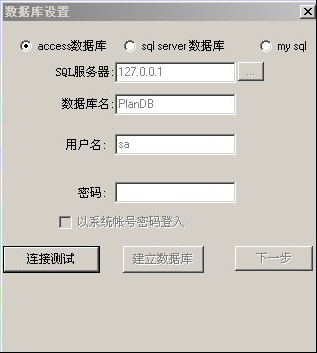
1、 选择access数据库
默认access 数据库,按下一步就可以了
2、 选择sql server数据库
如果你想用sql server ,电脑要先安装 ms sql server,然后如下图所示选择sql server数据库进行安装。
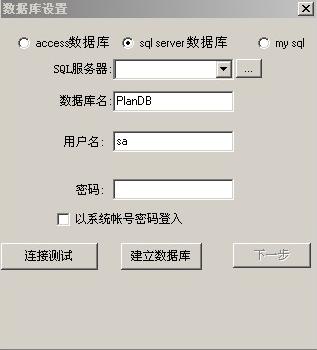
Sql server旁边的下拉框用来显示电脑中的sql server 服务器,后面的按钮用来载入sql server服务器
用户名和密码为选择的sql server服务器的用户名和密码。
如果您要以windows 身份登录数据库,请选择“以系统账号密码登入”
连接测试用来检测连接数据库是否成功,如果提示连接失败,则可能是你没有安装sql server数据库或者用户名密码输入有误;如果提示连接成功,就可以进行下一步操作。
注:如果账号密码输入正确的情况下还是提示连接失败,在本机装有sql server的情况下,把“以系统账号密码登入”打勾就可以。
建立数据库:如果数据库没有这个数据库,重新建立数据库;如果已有,点击建立数据库会被覆盖。
注:如果要重新配置数据库,则到安装目录打开DataSet.exe 文件重新进行配置。
3、 选择my sql数据库
数据库设置参考安装sql server数据库
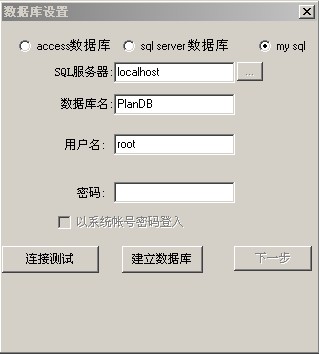
在安装了mysql数据库的前提下要安装 mysql的驱动程序MyODBC V3.5.1.15 或者以上版本
Mysql驱动程序参考下载网址:http://www.lanhoo.com/download/mysql-connector-odbc-3.51.15-win32.msi
附:安装mysql操作步骤:
打开安装程序,一直点下一步,直到如下界面
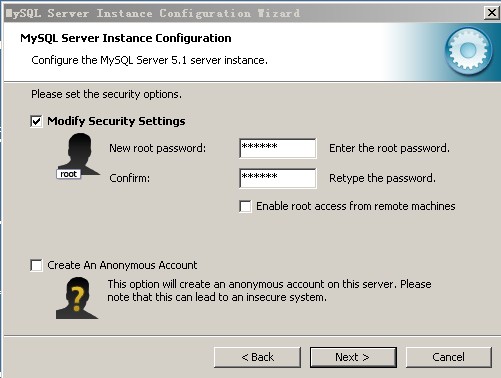
输入设置密码和重复密码,下一步安装完成就可以了
配置文件是安装目录下的Server . ini ,下面是对文件的说明
#DBTYPE : 3 -- access
#DBTYPE : 0 -- sqlserver
#DBTYPE : 1 --oracle
#DBTYPE : 2 --mysql
[DATABASE SERVER]
DBType=0 ---数据库类型,0表示sql server数据库
[About]
Disp=1
[AutoConnect]
Interval=60 --自己链接数据库
[ServerInfo]
ServerPort=3627 --服务器端口
[SQL Server]
ServerName=127.0.0.1 --服务器IP
DataBase=PlanDB --数据库名称
UserName=sa --数据库用户名
PassWord= --数据库密码
[Access]
FileName=data.mdb --数据库文件
[URL]
UrlName=http://www.nanhoo.com/include/soft.asp?ProductID=46 --网夹指向的网址
[Log]
DayLog=是 -- "是"工作日记将会发给上级点评 "否"将不会发给上级
[UserInfo]
ftpIP= --FTP的IP地址 如:192.168.0.2
如果是空设置内置ftp
ftpPath= --FTP的路径
FtpPort=223 --FTP端口 如:21
Username=hint --FTP账号
Password=nanhoo --FTP密码
ServerFtp=开 --内置ftp
开 如果用外置的ftp
要把这个关掉
ClientFtp=开 --如果客户端不用附件,就要关掉这个
[Plan]
isOnlyUp=是 "是"上级只能给下级安排工作 "否"可以任意安排
IsAutoOver=是 --如果工作安排领导没有评论,为是的时候一周以后会自动结束;为否的时候一直显示直到领导评论才结束
WorkTime=2 2双休 1单休 0不休
IsLevel=否 如果等于是
只能看到下级的工作,不能看到同级的工作
[MYSQL]
DRIVER=MySQL ODBC 3.51 Driver --mysql驱动程序
SERVER=localhost --服务器名称
DATABASE=pdca --数据库名称
USER=root --账号
PASSWORD= --密码
外置ftp的配置 用server-u来说明
Server-u 下载网址:http://www.lanhoo.com/download/Serv-U.rar
打开 ServUTray.exe
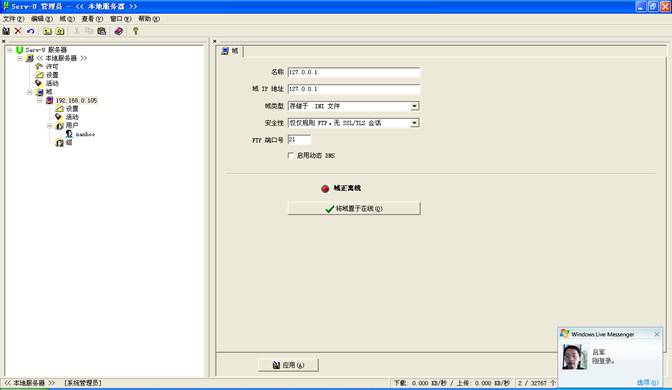
域IP:输入本机IP如192.168.0.2
点一下用户
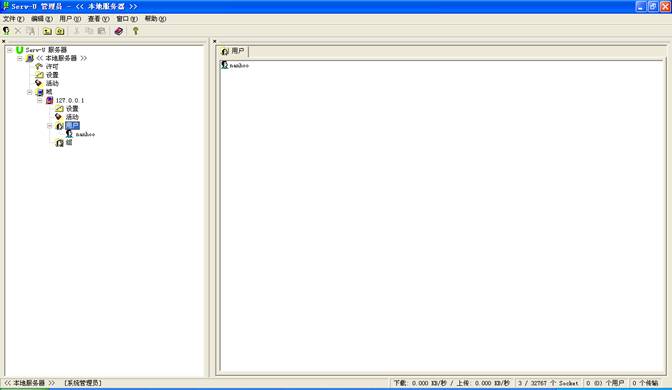
右键新增加用户
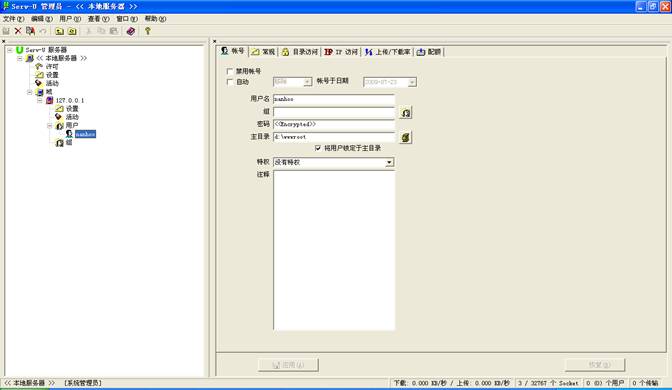
输入帐号密码
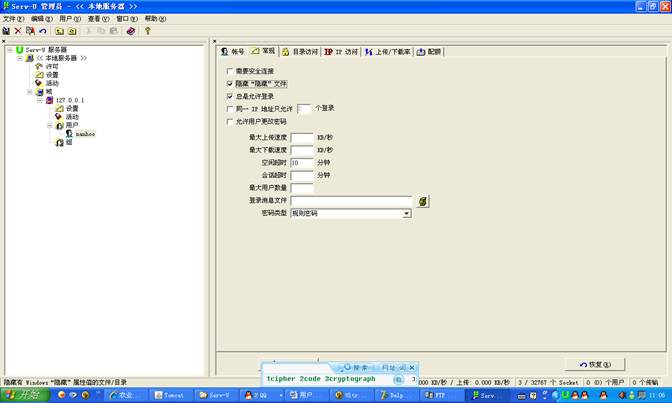
总是允许登录打沟
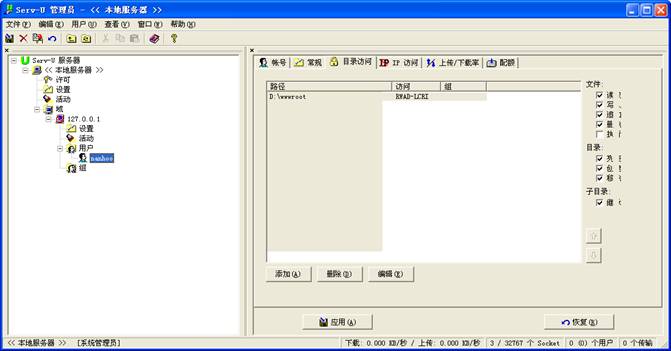
增加指一个目录

把读、写、追、删、创建等打沟
测试一下配置是否成成
在资源管理嚣上面输入ftp://192.168.0.100
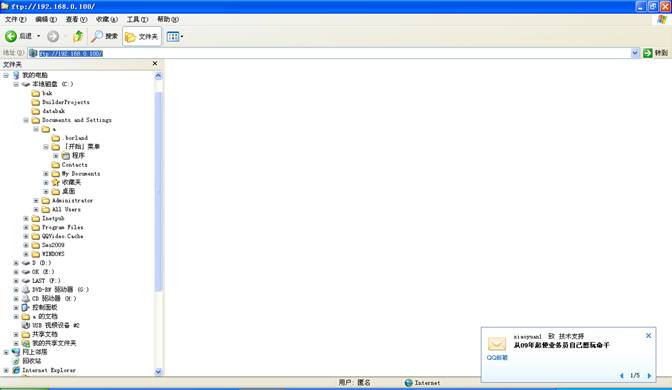
点一下菜单上面的文件—登录
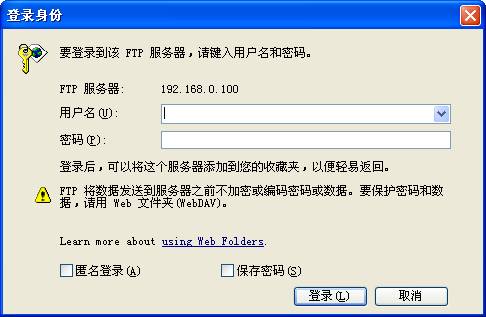
输入你刚才建的用户如:nanhoo 密码:hint
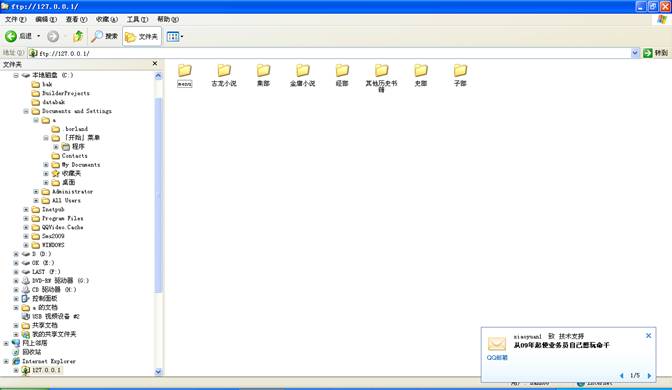
建一个目录或者托一个文件进去 看看行不行
记住主目录和目录访问里面的目录要一致
server.ini 里面的ftp配置如下:
[UserInfo]
ftpIP=192.168.0.100
ftpPath=
FtpPort=21
Username=nanhoo
Password=hint
ServerFtp=关
ClientFtp=开
配置server.ini后 服务端要重开一下
服务器安装成功以后电脑的右下角会出现 ![]() 图标,双击弹出如下界面
图标,双击弹出如下界面
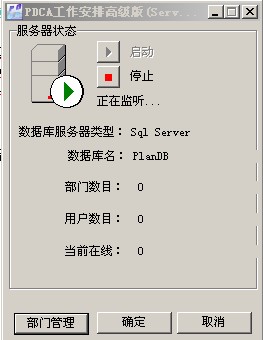
如图所示绿色为启动状态,如果状态为停止,则点击启动。
如图所示显示的信息有:
服务器类型为Sql Server
数据库名为PlanDB
部门数目为0
用户数目为0
当前在线为0
注: 部门数目、用户数目和当前在线每个5分钟刷新一次!
第 II 条 服务器组织结构的配置
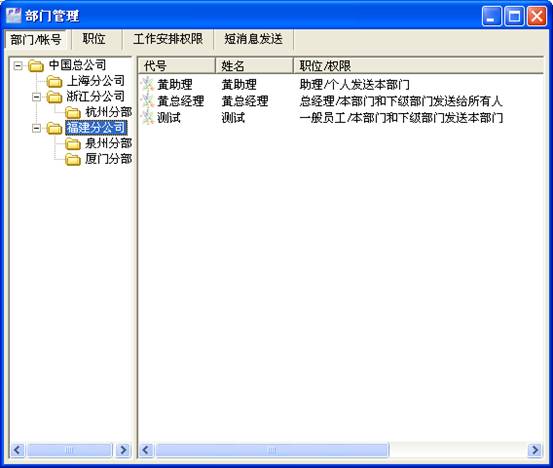
节 2.01 部门管理
按右键可以弹出对部门管理进行增加 删除 修改操作
如上图,双击个人姓名弹出如下个人信息:
节 2.02 帐号管理
按右键可以弹出对帐号管理进行增加 删除 修改操作
如上图,双击个人姓名弹出如下个人信息:
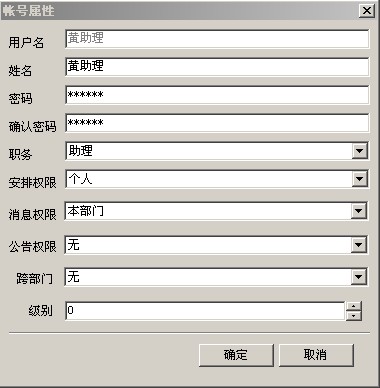
如果密码和确认密码不一致,“确定”按钮会变成不可用
职务:此人所担任的职务
安排权限:可以安排工作的权限
消息权限:可以发送消息的权限
公告权限:可以发布公告的权限
跨部门:无,不可以跨部门;有,可以跨部门
级别:在客户端显示的排序,数字越大,排的越前。服务端和客户端相反
节 2.03 职位
按右键可以弹出对职位管理进行增加 删除 修改操作,职位只是一个标识,没有作用的
节 2.04 工作安排权限
有四种工作安排权限
(a) 个人
个人 只能给自己安排工作
(b) 本部门
本部门只能给本部门安排工作查看本部门所有人的工作并进行工作点评
(c) 本部门和下级部门
本部门和下级部门的人安排工作查看本部门和下级部门所有人的工作并进行工作点评
(d) 所有人
可以级所有人安排工作,对所人有的进行工作点评 包括自己的工作点评
节 2.05 消息发送限制
有四种权限
(a) 不能发送
不能发送消息
(b) 发给本部门
可以发给本部门的人发送消息
(c) 本部门和下级部门
可以发给本部门和下级部门的人发送消息
(d) 所有人
可以给所有人发送消息
节 2.06 节假日设置
点击桌面右下角的图标,右键,选择节假日设置,弹出如下图:
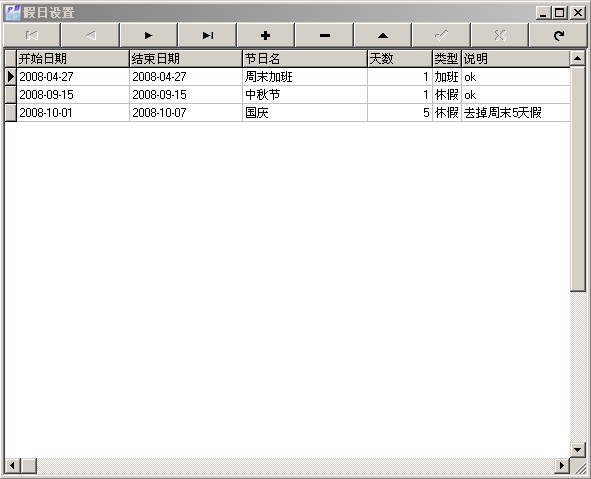
+:增加新数据
-:删除选中行
×:取消
√:保存
第 III 条 客户端
节 3.01 第一次安装服务器 要配置服务器IP
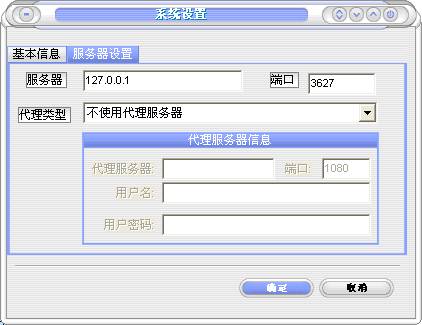
服务器:IP要指向 你安装服务器那台电脑的IP,如果服务器跟客户端装在同一台电脑上面可以把IP设置成127.0.0.1
节 3.02 登录

输入服务器那边已经事先加入的帐号和密码 如胡董事长 密码:123456 按确定
就可以进入了
登录成功以后,桌面右下角会提示待办的工作。
节 3.03 文件菜单
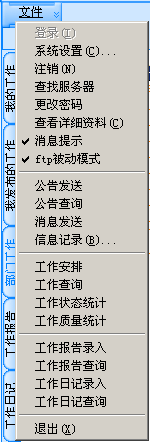
登录:如果还没有登录,登录菜单是可用的
系统设置:修改系统设置
注销:离开系统或者重新登陆
查找服务器:自动搜索服务器IP。很少用,一般直接在系统设置输入服务器IP
查看详细资料:查看用户资料
消息提示:如果打勾则登录以后提示待办消息,把勾去掉则不提示消息
ftp被动模式:打勾是ftp被动模式,不打勾是ftp主动模式
公告发送:在权限范围内发送公告
公告查询:在权限范围内查询公告
消息发送:进入消息发送界面
信息记录:查询接收到的消息
工作安排:在权限范围内进行工作分配
工作查询:在权限范围内查询工作记录
工作状态统计:在权限范围内查询工作状态
工作质量统计:在权限范围内查询工作质量
工作报告录入:向上级汇报自己的工作
工作报告查询:在权限范围内查询工作报告
工作日记录入:发表工作日记
工作日记查询:查询自己和别人共享的工作日记
节 3.04 我的工作
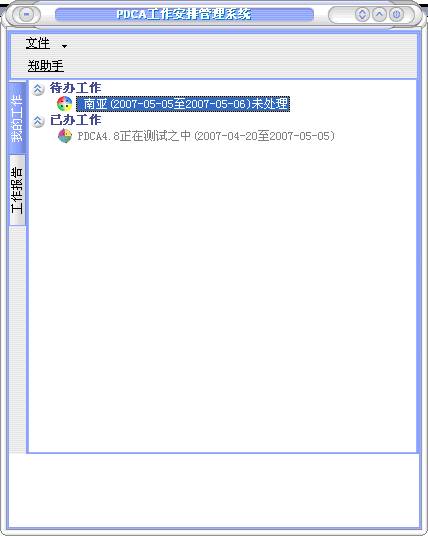
(a) 待办工作
我所有还没完成的工作(未处理,正处理,暂停) 用红色表示,后面的时间是从开始到计划完成的时间
(b) 已办工作
我已经办完的工作(已处理,已完成) 已完成的工作会显示3天内已完成的工作,3天后的不显示了只有在工作查询中去查询了,后面的时间是从开始到实际完成的时间
(c) 短消息提示
如果上级有安排工作给你,都会用短消息对你进行实时提示
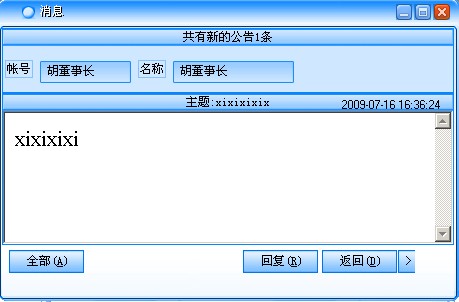
节 3.05 我发布的工作
我发布给下级的工作,我自己发给自己的工作不会显示出来的
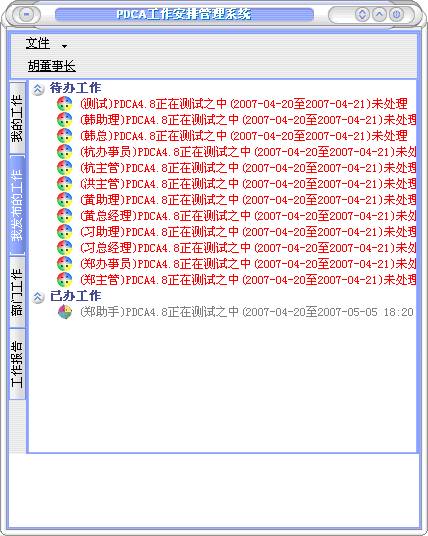
(a) 待办工作
我所有还没完成的工作(未处理,正处理,暂停) 用红色表示,后面的时间是从开始到计划完成的时间
(b) 已办工作
我已经办完的工作(已处理,已完成) 已完成的工作会显示3天内已完成的工作,3天后的不显示了只有在工作查询中去查询了,后面的时间是从开始到实际完成的时间
(c) 短消息提示
如果你安排的工作给下级,下级有处理,都会用短消息对你进行实时提示
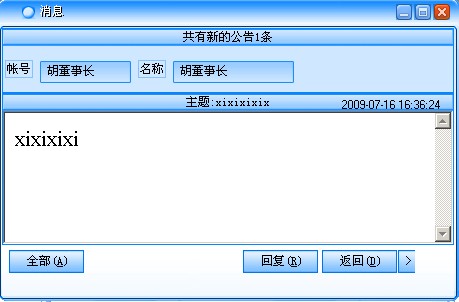
节 3.06 部门工作
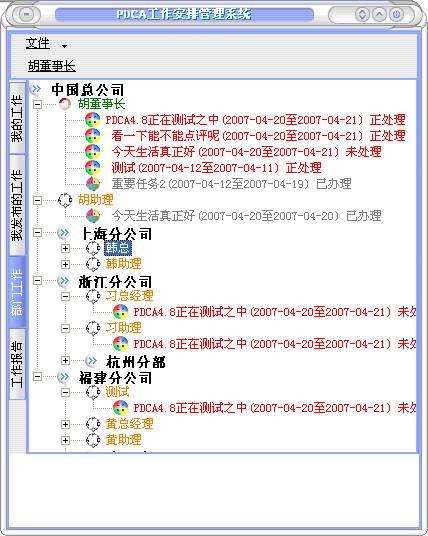
可以看到所有下级和本部门的工作情况(未处理,正处理,暂停,已处理,已办完) 并可以对工作进行点评,打分 在线的分用绿色,不在线用粉红色
节 3.07 工作报告
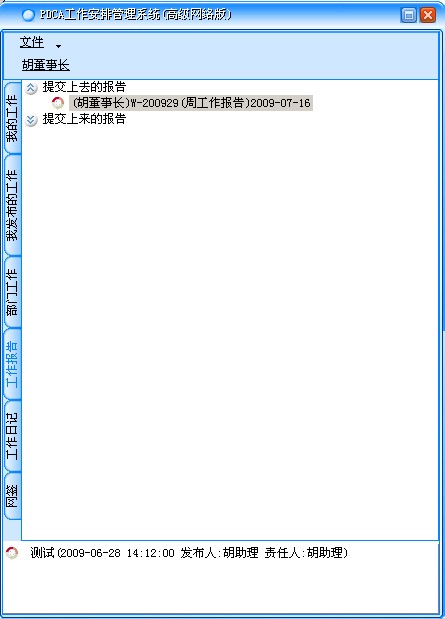
当天录入的工作报告,可以显示在上面,并可以进行修改和删除,其它天录入的工作报告 只能在工作报告查询那边看了
节 3.08 注销
离开系统或者重新登陆
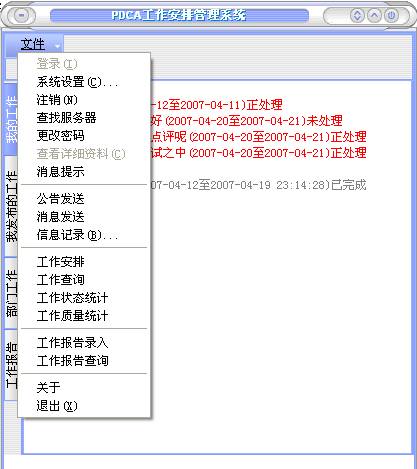
节 3.09 查找服务器
如果你不能确定服务器的IP地址 你直接按查找服务器,系统会自己动在0-255的IP地址进行自动服务器服务器的IP 并填入登陆录设置那边的服务器
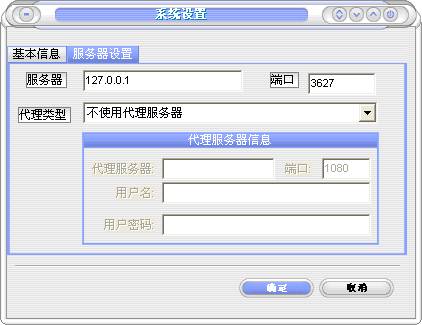
这个端口要用默认的 才有用
节 3.10 更改密码
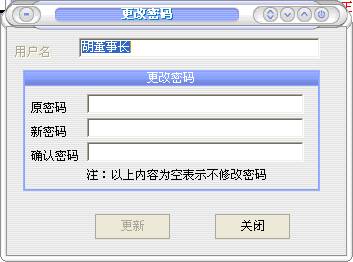
录入正确的密码就可以更改了
节 3.11 公告发送
可以发布公告
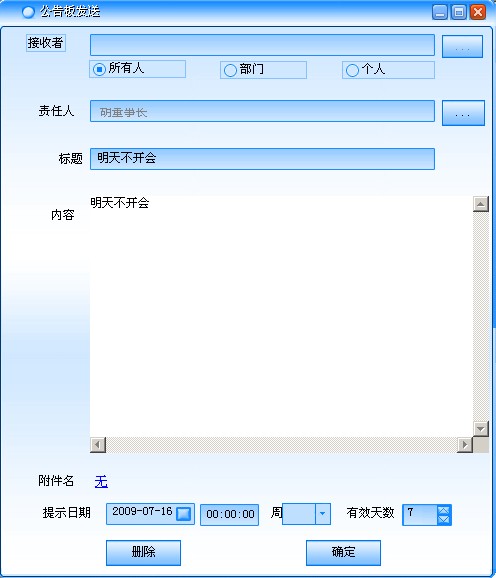
公告发布后,必须要重新登录后才能看到,所以一般要把提示日期改成下一次要提示的那一天的,当天发布的公告要重新登录后才能看到
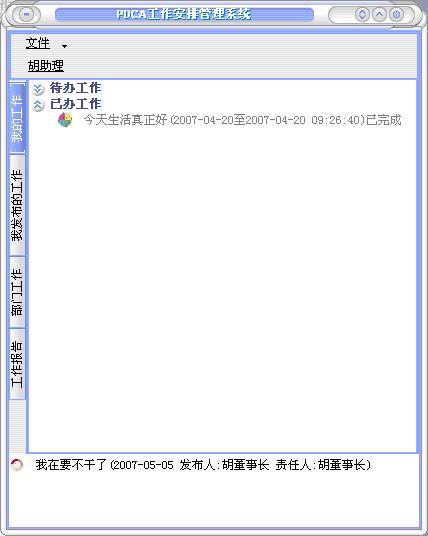
双击公告,可以查看内容,如果是自己发布的可以更改
节 3.12 消息发送
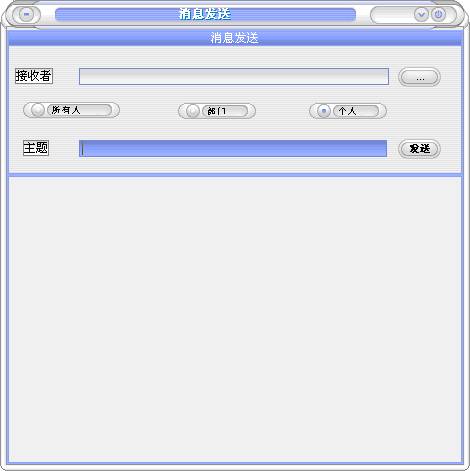
如果有权限的话,可以发布给所有人,部门所有人,或者个人发布消息
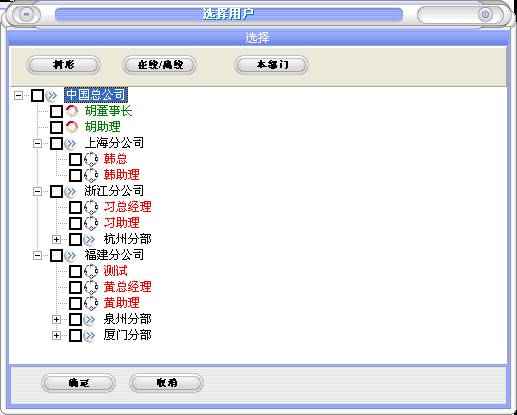
节 3.13 信息记录
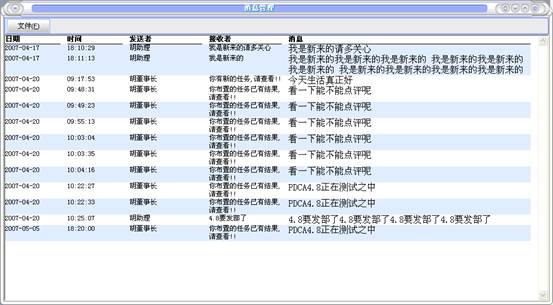
可以查看所以发过来的消息的记录列表
节 3.14 工作安排
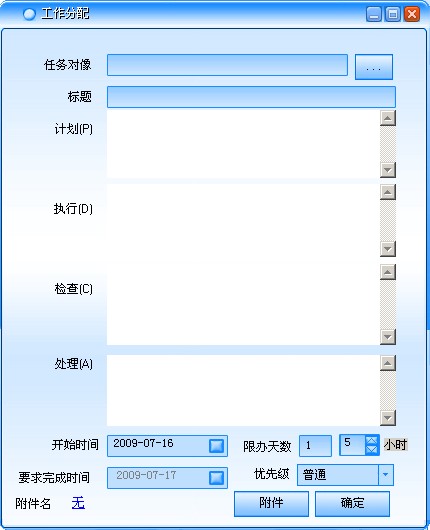
可以给下级或者自己发布工作,可以同时给多个人,给某个人制定PDCA
设置完成起始日期和限办日期
发送对方,接收方会实时进行短消息提示。发给自己的消息不会有提示。
任务对象:分配工作的对象,自己以及下级
标题:分配任务的标题
计划--P(Plan):确定方针和目标,确定活动计划; 一般由发起人做
执行--D(Do):实地去做,实现计划中的内容; 一般由接收任务的人做
检查--C(Check):总结执行计划的结果,注意效果,找出问题;一般由上级来做
行动(处理)--A(Action):对总结检查的结果进行处理,成功的经验加以肯定并适当推广、标准化 一般由发起人做
开始时间:开始执行任务的时间
限办天数:限制任务完成的时间
要求完成时间:由开始时间+ 限办天数自动得取
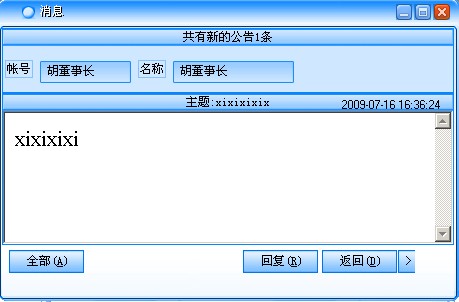
同时会在对方”我的待办工作”里面实进加入一笔待办工作 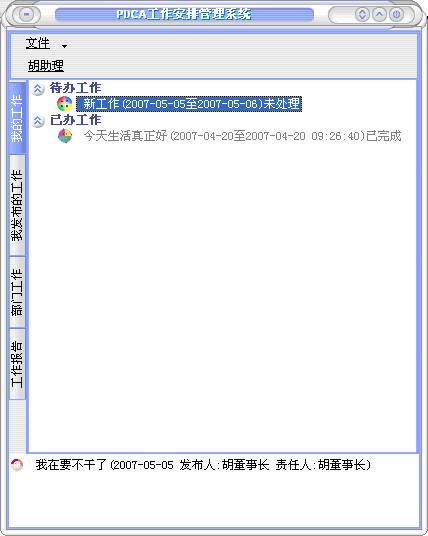
在我方”我的发布的待办工作”里面实进加入一笔待办工作
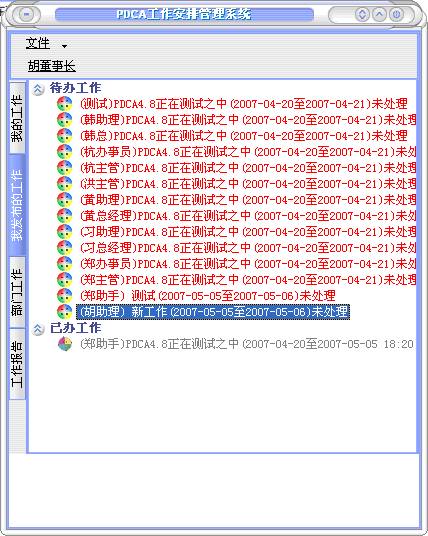
节 3.15 工作记录查询

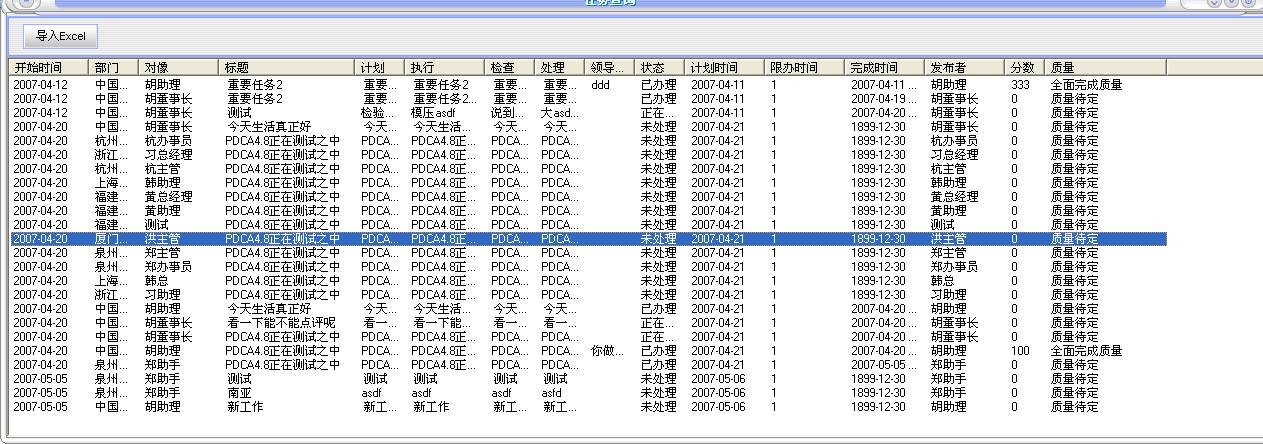
可以导入excel
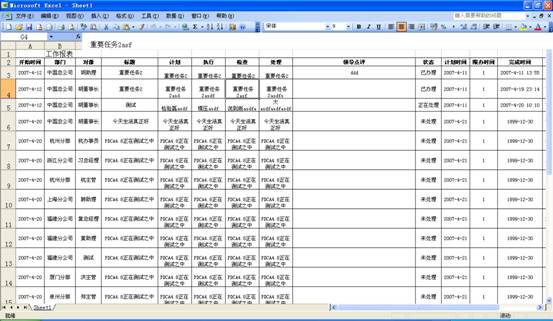
节 3.16 工作状态查询统计
可以查询各部门或者某人一段时间内的各种工作状态(未处理,正处理,暂停,已处理,已办)的件数

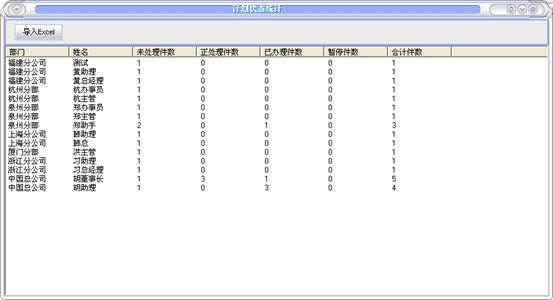
可以把结果导入excel 进行打印
|
|
工作状态统计报表 |
|
|
|
|
|
|
|
部门 |
姓名 |
未处理件数 |
正处理件数 |
已办理件数 |
暂停件数 |
合计件数 |
|
|
福建分公司 |
测试 |
1 |
0 |
0 |
0 |
1 |
|
|
福建分公司 |
黄助理 |
1 |
0 |
0 |
0 |
1 |
|
|
福建分公司 |
黄总经理 |
1 |
0 |
0 |
0 |
1 |
|
|
杭州分部 |
杭办事员 |
1 |
0 |
0 |
0 |
1 |
|
|
杭州分部 |
杭主管 |
1 |
0 |
0 |
0 |
1 |
|
|
泉州分部 |
郑办事员 |
1 |
0 |
0 |
0 |
1 |
|
|
泉州分部 |
郑主管 |
1 |
0 |
0 |
0 |
1 |
|
|
泉州分部 |
郑助手 |
2 |
0 |
1 |
0 |
3 |
|
|
上海分公司 |
韩助理 |
1 |
0 |
0 |
0 |
1 |
|
|
上海分公司 |
韩总 |
1 |
0 |
0 |
0 |
1 |
|
|
厦门分部 |
洪主管 |
1 |
0 |
0 |
0 |
1 |
|
|
浙江分公司 |
习助理 |
1 |
0 |
0 |
0 |
1 |
|
|
浙江分公司 |
习总经理 |
1 |
0 |
0 |
0 |
1 |
|
|
中国总公司 |
胡董事长 |
1 |
3 |
1 |
0 |
5 |
|
|
中国总公司 |
胡助理 |
1 |
0 |
3 |
0 |
4 |
|
节 3.17 工作质量统计

可以查询各部门或者某人一段时间内的各种工作质量(未处理,正处理,暂停,已处理,已办)的件数和分数统计
|
质量待定 |
全面完成质量 |
标准完成 |
较好完成 |
完成情况一般 |
整体完成情况不理想 |
完成情况较差 |
总件数 |
总分数 |
|
||||||||||
|
部门 |
姓名 |
质量待定 |
全面完成质量 |
标准完成 |
较好完成 |
完成情况一般 |
整体完成情况不理想 |
完成情况较差 |
总件数 |
总分数 |
|||||||||
|
福建分公司 |
测试 |
1 |
0 |
0 |
0 |
0 |
0 |
0 |
1 |
0 |
|||||||||
|
福建分公司 |
黄助理 |
1 |
0 |
0 |
0 |
0 |
0 |
0 |
1 |
0 |
|||||||||
|
福建分公司 |
黄总经理 |
1 |
0 |
0 |
0 |
0 |
0 |
0 |
1 |
0 |
|||||||||
|
杭州分部 |
杭办事员 |
1 |
0 |
0 |
0 |
0 |
0 |
0 |
1 |
0 |
|||||||||
|
杭州分部 |
杭主管 |
1 |
0 |
0 |
0 |
0 |
0 |
0 |
1 |
0 |
|||||||||
|
泉州分部 |
郑办事员 |
1 |
0 |
0 |
0 |
0 |
0 |
0 |
1 |
0 |
|||||||||
|
泉州分部 |
郑主管 |
1 |
0 |
0 |
0 |
0 |
0 |
0 |
1 |
0 |
|||||||||
|
泉州分部 |
郑助手 |
3 |
0 |
0 |
0 |
0 |
0 |
0 |
3 |
0 |
|||||||||
|
上海分公司 |
韩助理 |
1 |
0 |
0 |
0 |
0 |
0 |
0 |
1 |
0 |
|||||||||
|
上海分公司 |
韩总 |
1 |
0 |
0 |
0 |
0 |
0 |
0 |
1 |
0 |
|||||||||
|
厦门分部 |
洪主管 |
1 |
0 |
0 |
0 |
0 |
0 |
0 |
1 |
0 |
|||||||||
|
浙江分公司 |
习助理 |
1 |
0 |
0 |
0 |
0 |
0 |
0 |
1 |
0 |
|||||||||
|
浙江分公司 |
习总经理 |
1 |
0 |
0 |
0 |
0 |
0 |
0 |
1 |
0 |
|||||||||
|
中国总公司 |
胡董事长 |
5 |
0 |
0 |
0 |
0 |
0 |
0 |
5 |
0 |
|||||||||
|
中国总公司 |
胡助理 |
2 |
2 |
0 |
0 |
0 |
0 |
0 |
4 |
433 |
|||||||||
节 3.18 工作报告录入
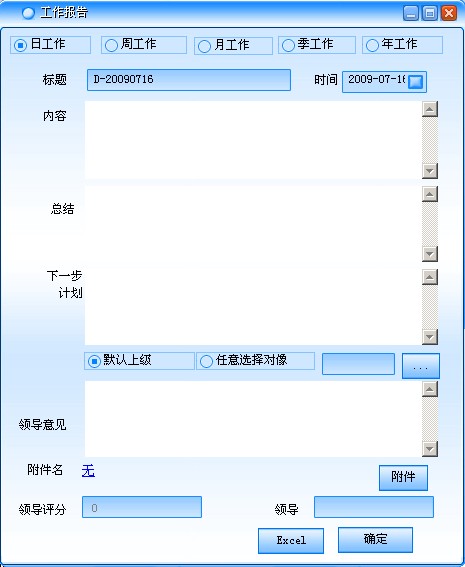
工作类型:日工作报告、周工作报告、月工作报告、季工作报告、年工作报告
报告的标题自动生成(日-D,周-W,月-M, 季-Q,年-Y)
可以录入工作报告内容,工作报告总结,下一步工作计划等
对象是默认上级,也可以任意选择对象
节 3.19 工作报告查询
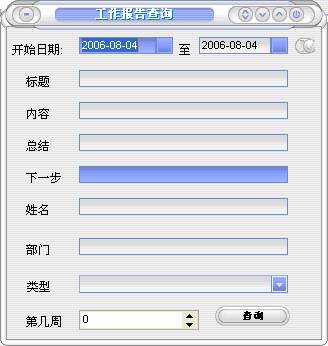
可以查询各部门或者某人一段时间内的各种工作
节 3.20 工作日记录入
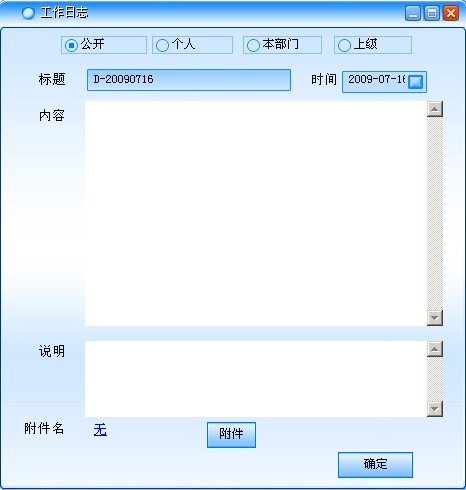
公开只对所有人公开日记;个人只给自己看;本部门指只允许本部门的人看;上级指只允许自己的上级看
日记的标题自动生成(日-D,周-W,月-M, 季-Q,年-Y)
节 3.21 工作日记查询
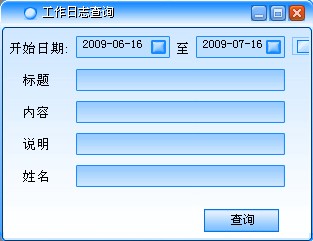
下面是查询结果
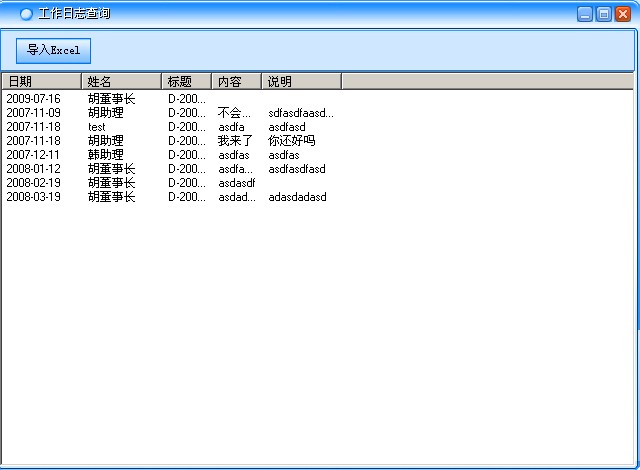
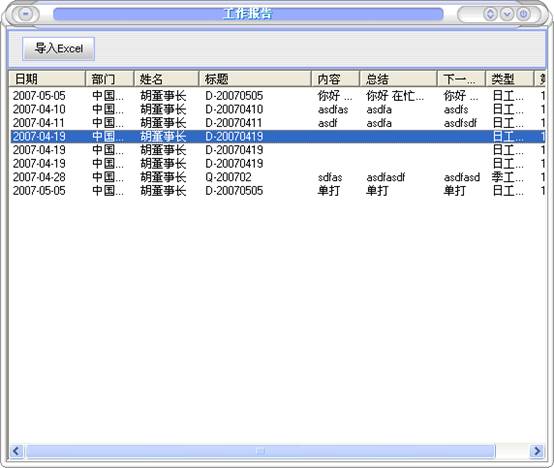
并可以工作报告导入Excel进行打印
|
|
工作报告报表 |
|
|
|
|
|
|
|
|
日期 |
部门 |
姓名 |
标题 |
内容 |
总结 |
下一步计划 |
类型 |
第几周 |
|
|
中国总公司 |
胡董事长 |
D-20070505 |
你好 在忙什么呢 |
你好 在忙什么呢 |
你好 在忙什么呢 |
日工作报告 |
18 |
|
|
中国总公司 |
胡董事长 |
D-20070410 |
asdfas |
asdfa |
asdfs |
日工作报告 |
15 |
|
|
中国总公司 |
胡董事长 |
D-20070411 |
asdf |
asdfa |
asdfsdf |
日工作报告 |
15 |
|
|
中国总公司 |
胡董事长 |
D-20070419 |
|
|
|
日工作报告 |
16 |
|
|
中国总公司 |
胡董事长 |
D-20070419 |
|
|
|
日工作报告 |
16 |
|
|
中国总公司 |
胡董事长 |
D-20070419 |
|
|
|
日工作报告 |
16 |
|
|
中国总公司 |
胡董事长 |
Q-200702 |
sdfas |
asdfasdf |
asdfasd |
季工作报告 |
17 |
|
|
中国总公司 |
胡董事长 |
D-20070505 |
单打 |
单打 |
单打 |
日工作报告 |
18 |